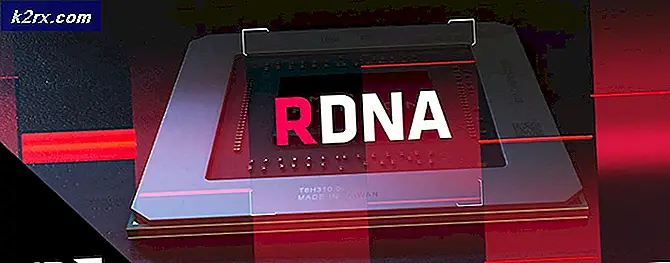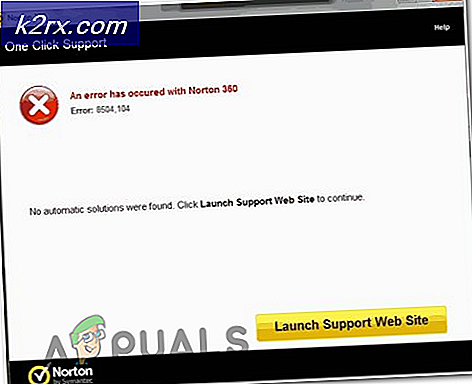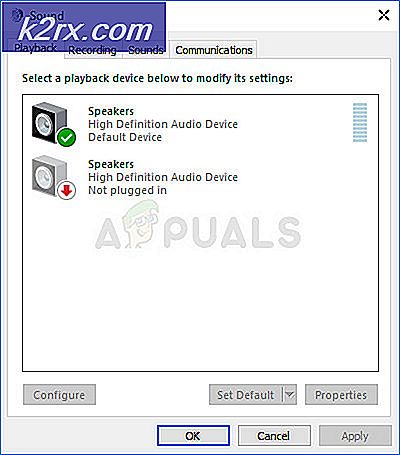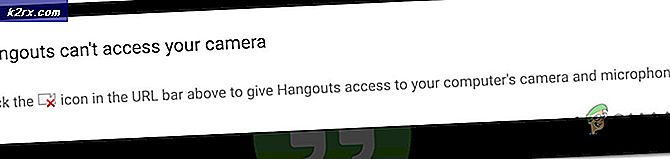Windows 10'da "AppModel Çalışma Zamanı Hatası 0x490" Nasıl Onarılır
Bazı Windows 10 kullanıcıları, düzenli olarak "AppModel Çalışma Zamanı Hatası 0x490'İçeride Etkinlik göstericisi.Hata olayını genişlettikten sonra, etkilenen kullanıcıların çoğu, hatanın genel açıklamasının "XXX paketi için AppModel Runtime durumu değiştirilirken 0x490 başarısız oldu‘.
Bu belirli hata kodunu araştırdıktan sonra, işletim sisteminizi bu tür olay görüntüleyici hatalarını tetiklemeye zorlayabilecek birkaç farklı temel neden olduğu ortaya çıktı. İşte olası suçluların bir listesi:
Artık bu hata kodunun görünmesinden sorumlu olabilecek her olası suçluyla ilgili hız kazandığınıza göre, etkilenen diğer kullanıcıların bu sorunun altına inmek için başarıyla kullandıkları doğrulanmış yöntemlerin bir listesini burada bulabilirsiniz:
Yöntem 1: Windows Uygulaması Sorun Gidericiyi Çalıştırma
Bu özel sorun, Windows Photos veya Windows Movies & TV gibi yerleşik bir UWP (Evrensel Windows Platformu) uygulamasıyla ilgili bir tutarsızlıkla ilgili olduğundan, yapmanız gereken ilk şey Windows Uygulama sorun gidericisini çalıştırmaktır.
Bu, bir dizi genel otomatik düzeltmeyi içeren bir yardımcı programdır.AppModel Çalışma Zamanı Hatası 0x490"Microsoft'un halihazırda ele aldığı bir senaryo nedeniyle gerçekleşiyor.
Etkilenen birkaç kullanıcı, hatanın yeni örneklerinin içeride görünmeyi durdurduğunu bildirdi. Etkinlik göstericisi Windows Uygulaması Sorun Giderici'yi çalıştırdıktan ve önerilen düzeltmeyi uyguladıktan sonra.
Bu özel düzeltmenin nasıl dağıtılacağına ilişkin özel talimatlar arıyorsanız, aşağıdaki talimatları izleyin:
- Düğmesine basarak başlayın. Windows tuşu + R açmak için Çalıştırmak iletişim kutusu. Ardından, "yazın"ms-settings: sorun giderme ”metin kutusunun içinde ve tuşuna basın Giriş açmak için Sorun giderme sekmesi Ayarlar Menü.
- İlk olarak Sorun giderme pencere, tıklayın Ek Sorun Gidericiler ekranın altında.
- Her Windows 10 sorun gidericisiyle ekranın içine girdiğinizde, Diğer sorunları bulun ve düzeltinBölüm. Ardından, tıklayın Windows Mağazası Uygulamaları ve tıklayın Sorun Gidericiyi çalıştırın yardımcı programı açmak için.
- İçine girdiğinizde Windows Mağazası Uygulamaları yardımcı program, ilk tarama tamamlanana kadar sabırla bekleyin. Uygulanabilir bir onarım stratejisi bulunursa, önerilen düzeltmeyi uygulamak için ekrandaki talimatları izleyin (uğraştığınız soruna bağlı olarak). Tıklamak Bu düzeltmeyi uygula önerilen düzeltmeyi uygulamak için.
Not: Tanımlanan soruna bağlı olarak, bir dizi el ile ayarlama yapmanız gerekebilir.
- Düzeltme başarıyla uygulandığında, bilgisayarınızı yeniden başlatın ve bir sonraki başlatma tamamlandıktan sonra sorunun çözülüp çözülmediğine bakın.
Hâlâ "AppModel Çalışma Zamanı Hatası 0x490'Hatası, aşağıdaki olası düzeltmeye geçin.
Yöntem 2: Windows Mağazası Önbelleğini Sıfırlama
Windows Uygulaması sorun giderici, davanızdaki olası bir suçluyu belirlemenize izin vermediyse, yapmanız gereken bir sonraki şey, potansiyel olarak bozuk bir mağaza önbelleğini araştırmaktır.
Etkilenen birkaç kullanıcı, Windows Mağazası önbelleğini sıfırlayarak sorunu çözmeyi başardıklarını bildirdi.
Not: Bu işlemin herhangi bir uygulama verisini silmeyeceğini unutmayın - Tek yaptığı, ilgili önbelleğe alınmış verileri kaldırmaktır. UWP (Evrensel Windows Platformu) uygulamalar.
Windows Mağaza Önbelleğini sıfırlamak için, Windows tuşu + R açmak için Çalıştırmak iletişim kutusu. Metin kutusunun içine "wsreset.exe ’ve bas Ctrl + Üst Karakter + Enter bu eylemi yönetici erişimiyle gerçekleştirmek için.
Not: Bu işlemi başlattıktan sonra, wsreset.exe adlı bir CMD istemi göreceksiniz. Pencere otomatik olarak kapanana kadar bekleyin - Bu, önbelleğe alınan verilerin temizlendiğine dair ipucunuzdur.
İşlem tamamlandığında, bilgisayarınızı yeniden başlatın ve AppModel Çalışma Zamanı Hatası 0x490sonraki başlatma tamamlandıktan sonra düzeltildi.
Yöntem 3: Kişiler / Fotoğraflar uygulamasını Powershell aracılığıyla sıfırlama
Yukarıdaki ilk iki yöntem sizin durumunuzdaki sorunu çözmediyse, neredeyse AppModel Çalışma Zamanı Hatası 0x490 hatasının Kişiler veya Fotoğraflar uygulamalarından kaynaklandığını varsayabilirsiniz.
Bu iki Windows 10 yerel uygulaması, Mağaza uygulamasıyla ilgili bir lisans sorunu nedeniyle bu hatayı tetiklemeye en duyarlı olanlardır. Bu hata koduyla da karşılaşan etkilenen birkaç kullanıcı, Kişiler veya Fotoğraflar mağazası uygulamasını etkili bir şekilde yeniden yüklemek için Powershell'i kullandıktan sonra sorunun nihayet çözüldüğünü bildirdi.
Bu düzeltmeyi henüz denemediyseniz, bunu yapmak için aşağıdaki talimatları izleyin:
- Basın Windows tuşu + R açmak için Çalıştırmak iletişim kutusu. Metin kutusunun içine "güç kalkanı'Ardından tuşuna basın Ctrl + Üst Karakter + Enter yükseltilmiş bir Powershell Windows'u açmak için. Tarafından istendiğinde UAC (Kullanıcı Hesabı Kontrolü), tıklayın Evet yönetici erişimi vermek için.
- Yükseltilmiş Powershell penceresinin içindeyken, içerideki hatanın sorunlara neden olan uygulamayı yeniden yüklemesine neden olan uygulamaya bağlı olarak aşağıdaki komutlardan birini kopyalayıp yapıştırın:
get-appxpackage * Microsoft.People * | remove-appxpackage get-appxpackage * Microsoft.Windows.Photos * | appx paketini kaldır
Not: Hataya hangi uygulamanın neden olduğunu bilmiyorsanız, hangi UWP uygulamasından bahsedildiğini görmek için Olay Görüntüleyiciyi kontrol edin. Genel hata günlüğünün sekmesi.
- Komut başarıyla işlendikten sonra, Olay Görüntüleyiciyi kontrol edin. AppModel Çalışma Zamanı Hatası 0x490sorun hala devam ediyor.
Aynı sorunun hala devam etmesi durumunda, aşağıdaki bir sonraki olası düzeltmeye geçin.
Yöntem 4: Visual Studio RunTime Bağımlılıklarını Yeniden Yükleme
Görünüşe göre, bazı Visual Studio çalışma zamanı bağımlılıkları bozulmuşsa ve bunları kullanan belirli Windows yerel uygulamalarının kararlılığını etkiliyorsa, bu belirli hatayı görmeyi de bekleyebilirsiniz.
Bu senaryo uygulanabilirse, resmi kanalları kullanarak sıfırdan yeniden yüklemeden önce tüm Microsoft Visual C ++ Yeniden Dağıtılabilir paketlerini kaldırarak sorunu çözebilmelisiniz.
Bu belirli düzeltmeyi uygulamak için, bozuk olabilecek her Visual Studio bağımlılığını yeniden yüklemek için aşağıdaki talimatları izleyin:
- İlk önce, şu anda yüklediğiniz her Visual Studio bağımlılığını kaldırdığınızdan emin olun - Bunu yapmak için, Windows tuşu + R açmak için Çalıştırmak iletişim kutusu. Sonra, yazın "Appwiz.cpl" ve bas Giriş açmak içinProgramlar ve Özelliklerekran.
- İçinde Programlar ve Özellikler menüsünde, her birine sağ tıklayıp seçim yaparak her Visual Studio kurulumunu bulun ve kaldırın Kaldır bağlam menüsünden.
- Ardından, her yükleme paketi kaldırılana kadar ekrandaki talimatları izleyin.
- Bilgisayarınızı yeniden başlatın ve bir sonraki başlatma işleminin tamamlanmasını bekleyin.
- Bilgisayarınız yedeklendiğinde, hepsi bir arada yükleyiciyi kullanarak Visual Studio 2015, Visual Studio 2017 ve Visual Studio 2019'u yükleyin. İşletim sistemi altyapınıza bağlı olarak aşağıdaki doğru yükleyiciyi kullanın:
x86 (32 bit) Windows 10 x64 (64 bit) Windows 10
- İndirme tamamlanana kadar bekleyin, ardından çalıştırılabilir vcredist kurulumunu açın ve yeniden dağıtılabilir paketi bilgisayarınıza yüklemek için ekrandaki talimatları izleyin.
- Eksik her Visual Studio'nun yüklenmesi tamamlandıktan sonra, bilgisayarınızı son bir kez yeniden başlatın ve "AppModel Çalışma Zamanı Hatası 0x490 ′hata şimdi düzeltildi.
Yöntem 5: SFC ve DISM Taramasını Çalıştırma
Yukarıdakilerden hiçbiri yeni örneklerini önlemenize izin vermediyse AppModel Çalışma Zamanı Hatası 0x490 Olay Görüntüleyicide sorun varsa, yapmanız gereken bir sonraki şey, işletim sisteminizin Windows 10 paketi tarafından kullanılan bağımlılıkları işleme yeteneğini etkileyebilecek sistem dosyası bozulmasını düzeltebilecek birkaç yardımcı program (SFC ve DISM) kullanmaktır. yerel uygulamalar.
Sistem Dosyası Denetleyicisi ve Dağıtım Görüntüsü Hizmeti ve Yönetimi Bu tür bir hatayı tetikleyebilecek en yaygın yolsuzluk vakalarını düzeltmek için donatılmış iki yerleşik araçtır.
Bu yardımcı programı henüz dağıtmadıysanız, bir Sistem Dosyası Denetleyicisi taraması sabit bir internet bağlantısı gerektirmediğinden.
Not: DISM'nin aksine, SFC, bozuk sistem dosyası öğelerini sağlıklı eşdeğerlerle değiştirmek için yerel olarak depolanan bir önbellek kullanarak çalışan tamamen yerel bir araçtır. Ancak, bu yöntemi başlattıktan sonra, bu tür taramayı kesintiye uğratmamanın önemli olduğunu unutmayın (bunlar ek mantıksal hatalara neden olabilir).
Daha modern bir SSD yerine geleneksel bir HDD ile bu sorunu yaşıyorsanız, bu işlemin birkaç saat sürmesini bekleyin.
Not: Rhis yardımcı programının geçici olarak donma eğilimi vardır - Bu olursa, pencereyi kapatmayın ve gerçek zamanlı izlemenin geri dönmesini bekleyin.
SFC taraması nihayet tamamlandığında, bilgisayarınızı yeniden başlatın ve yeni hata örneklerinin Olay Görüntüleyicisi'nde oluşup durmadığını görün.
Sistem hala yeni örneklerini oluşturuyorsa AppModel Çalışma Zamanı Hatası 0x490 ileriye gitmek DISM taraması başlatma.
Not: DISM, bozuk Windows dosya örneklerini internet üzerinden indirilen sağlıklı kopyalarla değiştirmek için bir Windows Update bileşenini kullanır. Bu nedenle, bu işleme başlamadan önce İnternet bağlantınızın sağlam olduğundan emin olmanız gerekir.
Hem SFC hem de DISM taramalarını çalıştırdıktan sonra, bilgisayarınızı yeniden başlatın ve hala aynı şeyi görüp görmediğinizi görmek için bilgisayarınızı normal şekilde kullanın. Etkinlik göstericisi hata örnekleri.
Yöntem 6: Her Windows Bileşenini Yenileme
Yukarıdaki diğer düzeltmelerden hiçbiri AppModel Çalışma Zamanı Hatası 0x490'ı çözmenize izin vermediyse, büyük bir olasılıkla aslında geleneksel olarak çözülemeyen bir tür sistem dosyası bozulmasıyla uğraşıyorsunuzdur.
Bu noktaya gelirseniz, sorunu geleneksel olarak çözme konusundaki en iyi umudunuz, her WIndows bileşenini aşağıdaki gibi bir prosedürle sıfırlamaktır. temiz yükle veya onarımı kurun (yerinde onarım).
Gruptaki en kolay prosedür temiz kurulum. Ancak, verilerinizi önceden yedeklemediğiniz takdirde, işletim sistemi sürücünüzde bulunan tüm kişisel verilerinizi kaybedeceğinizi unutmayın - Bu yöntemin en büyük avantajı, uyumlu kurulum medyası kullanmanız gerekmeyecek olmasıdır.
Odaklanmış yaklaşımı tercih ederseniz, bir onarım kurulumu (yerinde onarım prosedürü).
Not: Bu işlem önemli ölçüde daha sıkıcıdır, ancak asıl avantajı, şu anda işletim sistemi sürücünüzde depolanan uygulamalarınız, oyunlarınız, belgeleriniz ve kişisel medyanızdaki verileri kaybetmeden potansiyel olarak bozulmuş her bileşeni yenileyebilmenizdir.